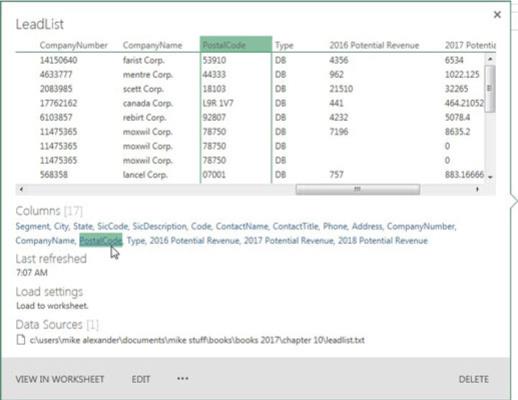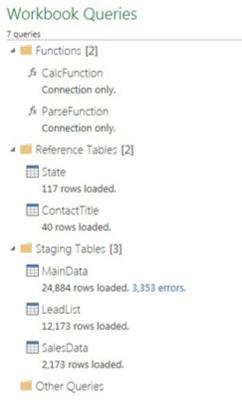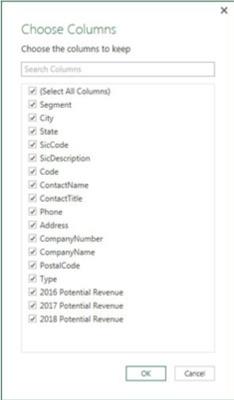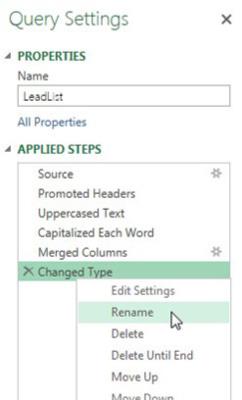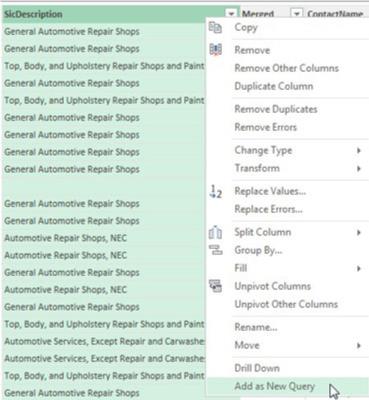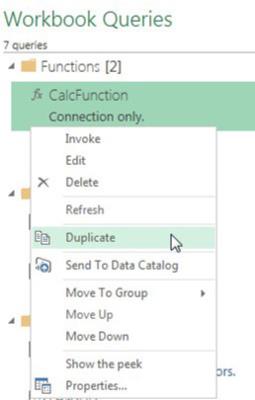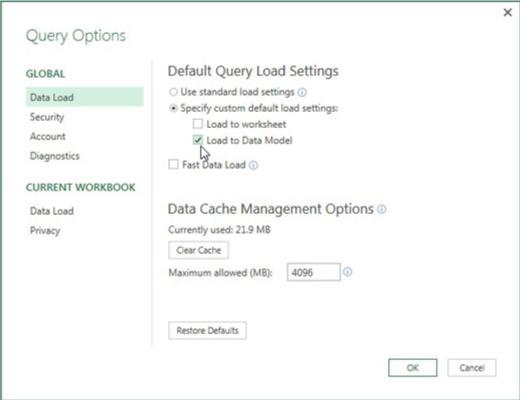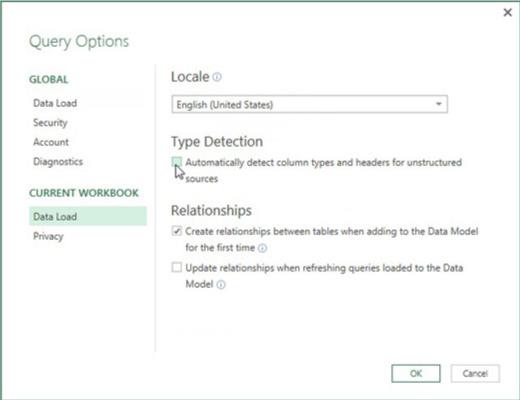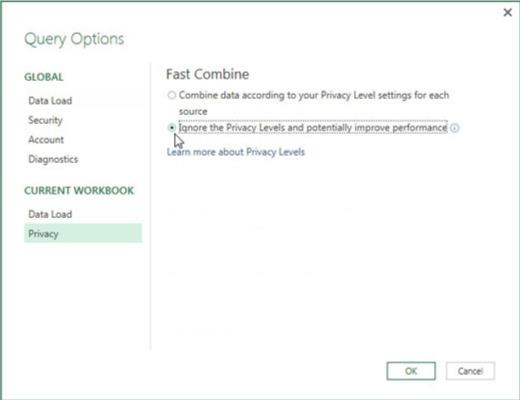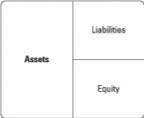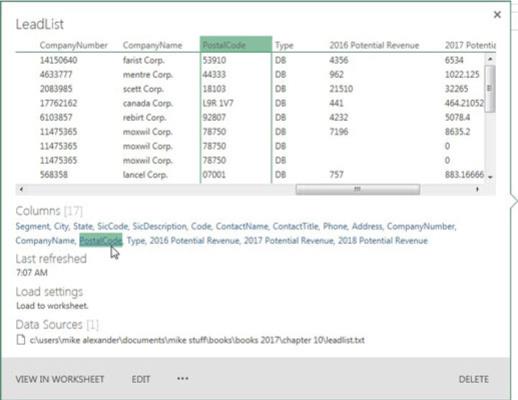
Få rask informasjon fra Workbook Queries-ruten.
Alle Power Query-spørringene som finnes i en bestemt arbeidsbok kan vises i Workbook Queries-ruten. Velg Data → Vis spørringer for å aktivere ruten Arbeidsbokspørringer.
I denne ruten kan du se litt rask informasjon om en spørring ved å holde markøren over den. Du kan se datakilden for spørringen, forrige gang spørringen ble oppdatert, og en sniktitt av dataene i spørringen. Du kan til og med klikke på kolonnehyperkoblinger for å se på en bestemt kolonne.
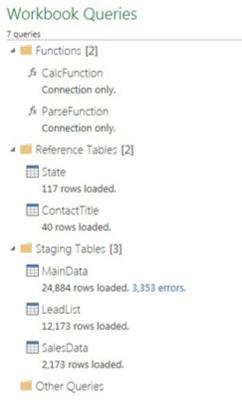
Organiser spørsmål i grupper.
Etter hvert som du legger til spørringer i arbeidsboken, kan det hende at arbeidsbokspørring-ruten begynner å føles rotete og uorganisert. Gjør deg selv en tjeneste og organiser spørsmålene dine i grupper.
Figuren illustrerer hvilke typer grupper du kan lage. Du kan opprette en gruppe kun for egendefinerte funksjoner eller en gruppe for spørringer hentet fra eksterne databaser. Du kan til og med opprette en gruppe der du lagrer små referansetabeller. Hver gruppe er sammenleggbar, slik at du pent kan pakke bort spørsmål du ikke jobber med.
Du kan opprette en gruppe ved å høyreklikke på en spørring i ruten Arbeidsbokspørringer og velge Flytt til gruppe→Ny gruppe.
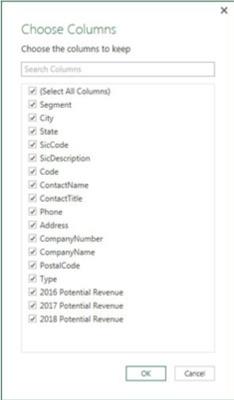
Velg kolonner i spørringer raskere.
Når du har å gjøre med en stor tabell med dusinvis av kolonner i spørringsredigering, kan det være vanskelig å finne og velge de riktige kolonnene å jobbe med. Du kan unngå all den rullingen frem og tilbake ved å velge kommandoen Velg kolonner på Hjem-fanen.
Dialogboksen som vises åpnes, og viser deg alle tilgjengelige kolonner (inkludert egendefinerte kolonner du kan ha lagt til). Du kan enkelt finne og velge kolonnene du trenger.
Velg kolonner i spørringer raskere.
Når du har å gjøre med en stor tabell med dusinvis av kolonner i spørringsredigering, kan det være vanskelig å finne og velge de riktige kolonnene å jobbe med. Du kan unngå all den rullingen frem og tilbake ved å velge kommandoen Velg kolonner på Hjem-fanen.
Dialogboksen som vises åpnes, og viser deg alle tilgjengelige kolonner (inkludert egendefinerte kolonner du kan ha lagt til). Du kan enkelt finne og velge kolonnene du trenger.
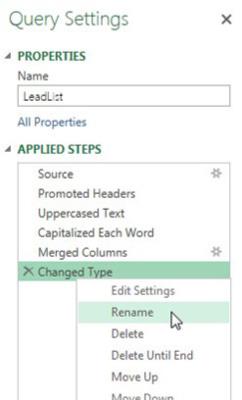
Gi nytt navn til spørringstrinn.
Hver gang du bruker en handling i Spørringsredigering, gjøres en ny oppføring i ruten Spørringsinnstillinger, som vist. Spørringstrinn fungerer som et slags revisjonsspor for alle handlingene du har utført på dataene.
Du kan gi nytt navn til trinnene dine ved å høyreklikke hvert trinn og velge Gi nytt navn.
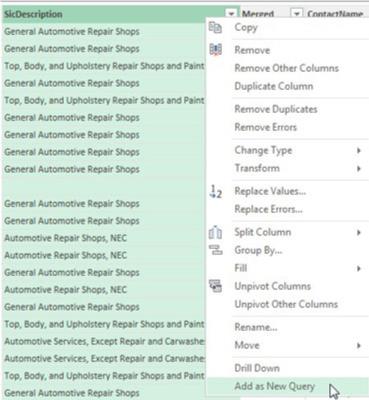
Lag referansetabeller raskt.
En håndfull kolonner i et datasett gir alltid fantastiske referansetabeller. Hvis for eksempel datasettet ditt inneholder en kolonne med en liste over produktkategorier, vil det være nyttig å lage en referansetabell over alle de unike verdiene i den kolonnen.
Referansetabeller brukes ofte til å kartlegge data, matemenyvelgere, tjene som oppslagsverdier og mye mer.
Mens du er i Query Editor, kan du høyreklikke på kolonnen du vil lage en referansetabell fra, og deretter velge Legg til som ny spørring, som vist.
En ny spørring opprettes ved å bruke tabellen du nettopp hentet fra som kilde. Spørringseditoren går i gang, og viser bare kolonnen du valgte. Herfra kan du bruke Query Editor til å rydde opp i duplikater eller fjerne blanke for eksempel.
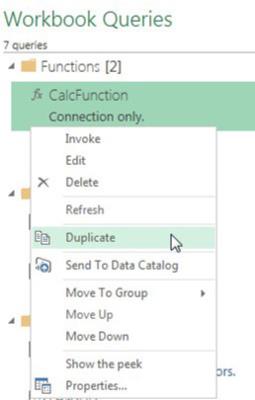
Kopier forespørsler for å spare tid.
Det er alltid smart å gjenbruke arbeid der du kan. Hvorfor finne opp hjulet på nytt når Workbook Queries-ruten er full av hjul du allerede har laget?
Spar tid ved å duplisere spørringene i arbeidsboken din. For å gjøre det, aktiver Workbook Queries-ruten, høyreklikk på spørringen du vil kopiere, og velg deretter Dupliser. Som du kan se, kan du også duplisere egendefinerte funksjoner.
Kopier forespørsler for å spare tid.
Det er alltid smart å gjenbruke arbeid der du kan. Hvorfor finne opp hjulet på nytt når Workbook Queries-ruten er full av hjul du allerede har laget?
Spar tid ved å duplisere spørringene i arbeidsboken din. For å gjøre det, aktiver Workbook Queries-ruten, høyreklikk på spørringen du vil kopiere, og velg deretter Dupliser. Som du kan se, kan du også duplisere egendefinerte funksjoner.
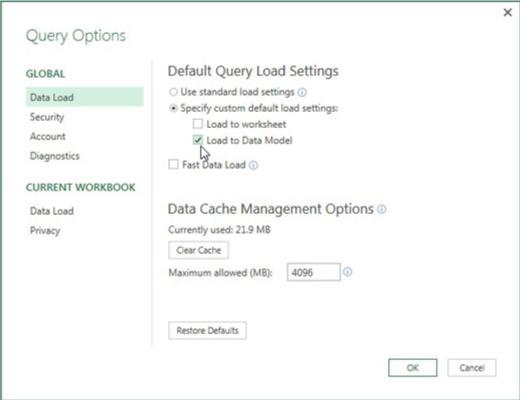
Angi en standard lasteoppførsel.
Hvis du jobber mye med Power Pivot og Power Query, er sjansen stor for at du laster Power Query-spørringene til den interne datamodellen mesteparten av tiden.
Hvis du er en av de analytikerne som alltid laster til datamodellen, kan du justere Power Query-alternativene for automatisk å laste til datamodellen.
Velg Data→ Ny spørring→ Spørringsalternativer for å åpne dialogboksen som vises. Velg Datainnlasting i Global-delen, og velg deretter å spesifisere en egendefinert standardinnstilling for innlasting. Dette gjør at alternativene kan lastes inn i regnearket eller datamodellen som standard.
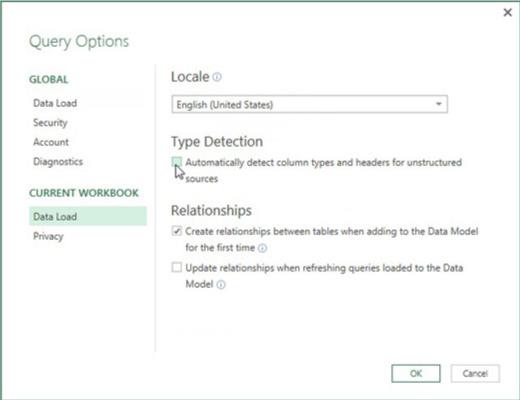
Forhindre automatiske datatypeendringer.
Et av de nyere tilleggene til Power Query er muligheten til automatisk å oppdage datatyper og proaktivt endre datatyper. Denne typedeteksjon brukes oftest når nye data introduseres til spørringen. Selv om Power Query gjør en anstendig jobb med å gjette hvilke datatyper som skal brukes, kan anvendte datatypeendringer noen ganger forårsake uventede problemer.
Hvis du heller vil håndtere datatypeendringer uten hjelp fra Power Querys typedeteksjonsfunksjon, kan du slå den av.
Velg Data→ Ny spørring→ Spørringsalternativer for å åpne dialogboksen som vises. Velg Datalast i delen Gjeldende arbeidsbok, og fjern deretter valget for automatisk å oppdage kolonnetyper og overskrifter for ustrukturerte kilder.
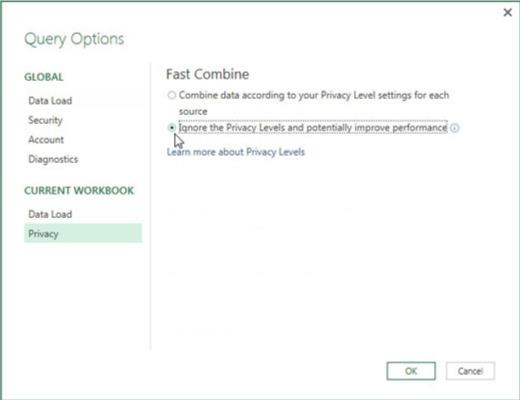
1
Deaktiver personverninnstillinger for å forbedre ytelsen.
Innstillingene på personvernnivå i Power Pivot er designet for å beskytte organisasjonsdata når de kombineres med andre kilder. Når du oppretter en spørring som bruker en ekstern datakilde med en intern datakilde, stopper Power Query showet for å spørre hvordan du vil kategorisere datapersonvernnivåene til hver datakilde.
For et flertall av analytikere, som utelukkende arbeider med organisasjonsdata, gjør innstillingene på personvernnivå lite mer enn å senke spørringene og skape forvirring.
Heldigvis har du muligheten til å ignorere personvernnivåer.
Velg Data→ Ny spørring→ Spørringsalternativer for å åpne dialogboksen som vises. Velg Personvern i delen Gjeldende arbeidsbok, og velg deretter alternativet for å ignorere personvernnivåer.
1
Deaktiver personverninnstillinger for å forbedre ytelsen.
Innstillingene på personvernnivå i Power Pivot er designet for å beskytte organisasjonsdata når de kombineres med andre kilder. Når du oppretter en spørring som bruker en ekstern datakilde med en intern datakilde, stopper Power Query showet for å spørre hvordan du vil kategorisere datapersonvernnivåene til hver datakilde.
For et flertall av analytikere, som utelukkende arbeider med organisasjonsdata, gjør innstillingene på personvernnivå lite mer enn å senke spørringene og skape forvirring.
Heldigvis har du muligheten til å ignorere personvernnivåer.
Velg Data→ Ny spørring→ Spørringsalternativer for å åpne dialogboksen som vises. Velg Personvern i delen Gjeldende arbeidsbok, og velg deretter alternativet for å ignorere personvernnivåer.
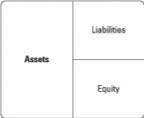
1
Deaktiver relasjonsdeteksjon.
Når du bygger en spørring og velger Last til datamodell som utdata, prøver Power Query som standard å oppdage relasjoner mellom spørringer og oppretter disse relasjonene i den interne datamodellen. Forholdet mellom spørringene er primært drevet av de definerte spørringstrinnene. Hvis du for eksempel slår sammen to spørringer og deretter laster inn resultatet i datamodellen, vil en relasjon automatisk bli opprettet.
I større datamodeller med et dusin eller så tabeller kan Power Querys relasjonsdeteksjon påvirke ytelsen og øke tiden det tar å laste datamodellen.
Du kan unngå dette bryet og til og med få et ytelsesløft ved å deaktivere relasjonsdeteksjon.
Velg Data→ Ny spørring→ Spørringsalternativer for å åpne dialogboksen som vises. Velg Datalast i delen Gjeldende arbeidsbok, og fjern deretter valget for å opprette relasjoner når du legger til innlasting til datamodellen.